Gesamte Downloads
Hauptinhalt
Über den Autor
Aktuelle Themen
"Als ich mir einen Film auf meinem Acer-Laptop anschaute, wurde der Bildschirm plötzlich schwarz. Ich habe mir Sorgen gemacht. Ich schaltete den Laptop aus und wieder ein, aber der Bildschirm blieb schwarz. Kann mir bitte jemand helfen, den Bildschirm wieder in den Normalzustand zu versetzen?"
Acer ist ein bekannter Computerhersteller mit Millionen von zufriedenen Kunden. Allerdings haben viele Benutzer von einem Problem berichtet - Der Acer Laptop Bildschirm ist schwarz und der Laptop startet nicht. Wenn Sie auch von diesem Problem betroffen sind, können wir Ihnen helfen. EaseUS Software bietet mehrere Möglichkeiten zur Lösung dieses Problems mit Schritt-für-Schritt-Erklärungen, so dass der Prozess bequem.
Wenn der Acer Laptop Bildschirm schwarz ist, wie kann man das Problem lösen?
In diesem Teil werden neun effiziente Möglichkeiten zur Fehlerbehebung gesammelt, wenn Ihr Acer Laptop nicht mehr startet.
- Methode 1. Acer Laptop-Netzteil zurücksetzen
- Methode 2. Die Tasten F2, F9 und F10 versuchen
- Methode 3. Windows Boot-Reparatur-Tool verwenden
- Methode 4. Acer-Laptop mit einem externen Monitor testen
- Methode 5. Auf Festplattenfehler prüfen
- Methode 6. Grafikkartentreiber aktualisieren
- Methode 7. BIOS aktualisieren
- Methode 8. Auf Viren und Malware prüfen
- Methode 9. Acer Laptop zurücksetzen
Wenn die ersten beiden Techniken Ihren Bildschirm nicht zurückbringen, müssen Sie mit den anderen Lösungen im abgesicherten Modus fortfahren. Wenn diese Lösungen hilfreich sind, können Sie auch auf die Schaltflächen klicken und diese Anleitung mit Ihren Freunden teilen.
Methode 1. Acer Laptop-Netzteil zurücksetzen
Das Zurücksetzen der Stromversorgung ist die einfachste Lösung, um kleinere Computerfehler zu beheben. Wenn hinter dem schwarzen Bildschirm Ihres Acer-Laptops keine schwerwiegende Störung steckt, sollten Sie versuchen, das Gerät zurückzusetzen. Hier sind die schnellen Schritte:
Schritt 1: Schalten Sie Ihren Acer-Laptop aus.
Schritt 2: Entfernen Sie den Netzadapter, die externen Geräte und die Kabel.
Schritt 3: Halten Sie den Laptop auf den Kopf und schrauben Sie die Bodenplatte ab.

Schritt 4: Entnehmen Sie die Batterie und bewahren Sie sie an einem sicheren Ort auf.
Schritt 5: Drücken Sie den Netzschalter und halten Sie ihn 20 bis 30 Sekunden lang gedrückt. Dadurch wird die verbleibende elektrische Ladung von Ihrem Laptop abgelassen.
Schritt 6: Bringen Sie den Akku an und schrauben Sie die Bodenplatte vorsichtig fest.
Schritt 7: Schalten Sie den Laptop ein und prüfen Sie, ob er normal hochfahren kann.
Wenn Sie feststellen, dass der Bildschirm Ihres Acer Laptops schwarz ist, aber noch läuft, versuchen Sie, das Problem mit der nächsten Methode zu beheben.
Methode 2. Die Tasten F2, F9 und F10 versuchen
Diese speziellen Funktionstasten, F2, F9 und F10, können den schwarzen Bildschirm Ihres Acer-Laptops beheben. Versuchen wir es:
Schritt 1: Wenn Ihr Acer-Laptop blau leuchtet, der Bildschirm aber schwarz ist, schalten Sie ihn mit der Power-Taste aus.
Schritt 2: Trennen Sie alle externen Geräte, wie Laufwerke, Maus oder Tastatur.
Schritt 3: Schalten Sie Ihren Laptop ein.
Schritt 4: Drücken Sie die folgenden Tasten, wenn das Acer-Logo oder der Begrüßungsbildschirm erscheint: F2
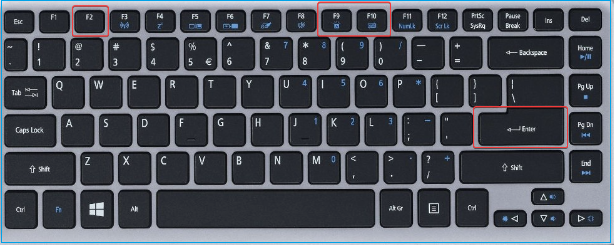
Schritt 5: Wählen Sie "Beenden" und "Ja" mit den Pfeiltasten und der Eingabetaste.
Hinweis* Wenn Sie auf Ihrem Acer-Laptop einen schwarzen Bildschirm mit dem Cursor Windows 11/10 sehen, klicken Sie mit der Maus auf die Optionen Beenden > Ja.
Methode 3. Windows Boot-Reparatur-Tool verwenden
EaseUS Partition Master ist ein spezialisiertes Windows-Boot-Reparaturtool, das bootbezogene Probleme behebt. Es bietet eine leistungsstarke "Boot-Reparatur"-Funktion mit einer einfach zu navigierenden Funktionalität. Egal, ob Sie einen schwarzen Bildschirm von Acer nach der Anmeldung, einen plötzlichen Systemausfall oder einen blauen Bildschirm feststellen, diese Funktion kann Ihnen das Leben retten. Sie erleichtert die Reparatur von Boot-Fehlern für Benutzer mit unterschiedlichen Fähigkeiten. Dieses Boot-Reparatur-Tool diagnostiziert und behebt Boot-Probleme automatisch mit nur wenigen Klicks. Sie müssen nicht in den manuellen Reparaturprozess eintauchen.
Laden Sie EaseUS Partition Master herunter und folgen Sie den Anweisungen zur nahtlosen Boot-Reparatur.
Schritt 1. Starten Sie EaseUS Partition Master, nachdem Sie das externe Laufwerk/USB an Ihren Computer angeschlossen haben, gehen Sie zu "Bootfähige Medien" und klicken Sie auf "Bootfähiges Medium erstellen".
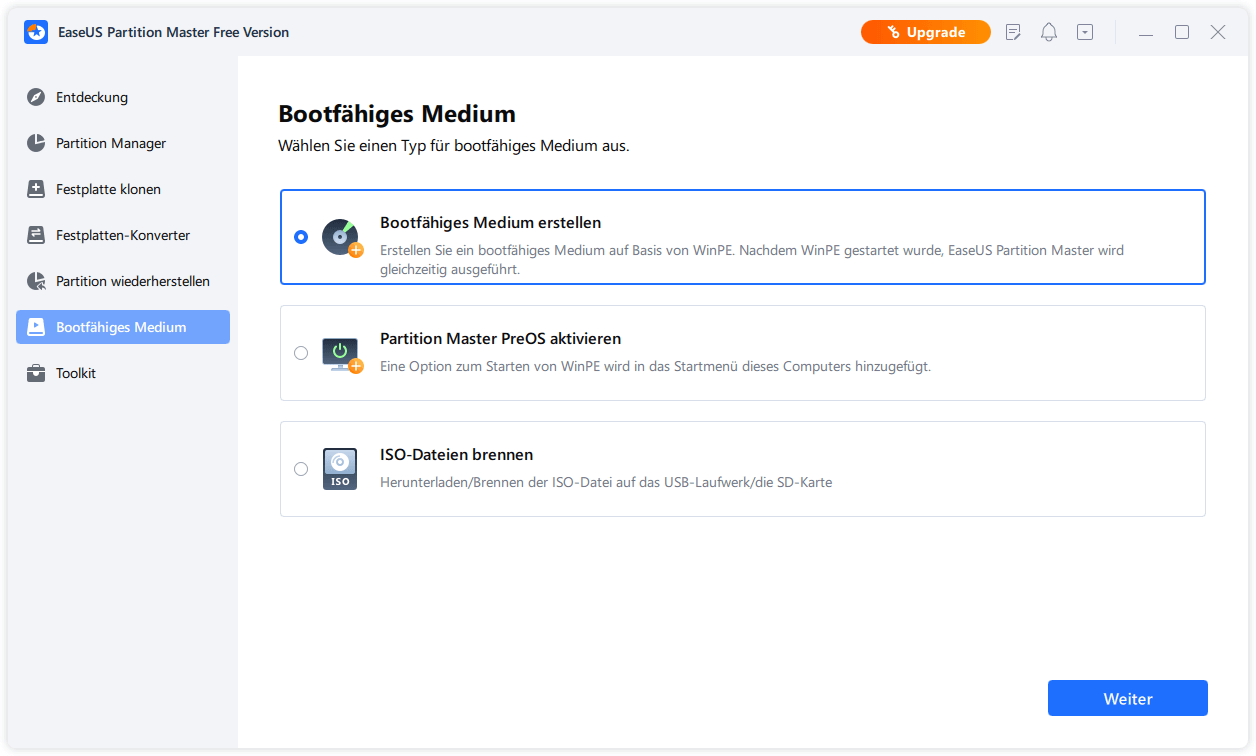
Schritt 2. Wählen Sie ein verfügbares USB-Laufwerk oder eine CD/DVD und klicken Sie auf "Medien Erstellen". Sie können die Windows-ISO-Datei auch auf das Speichermedium brennen.
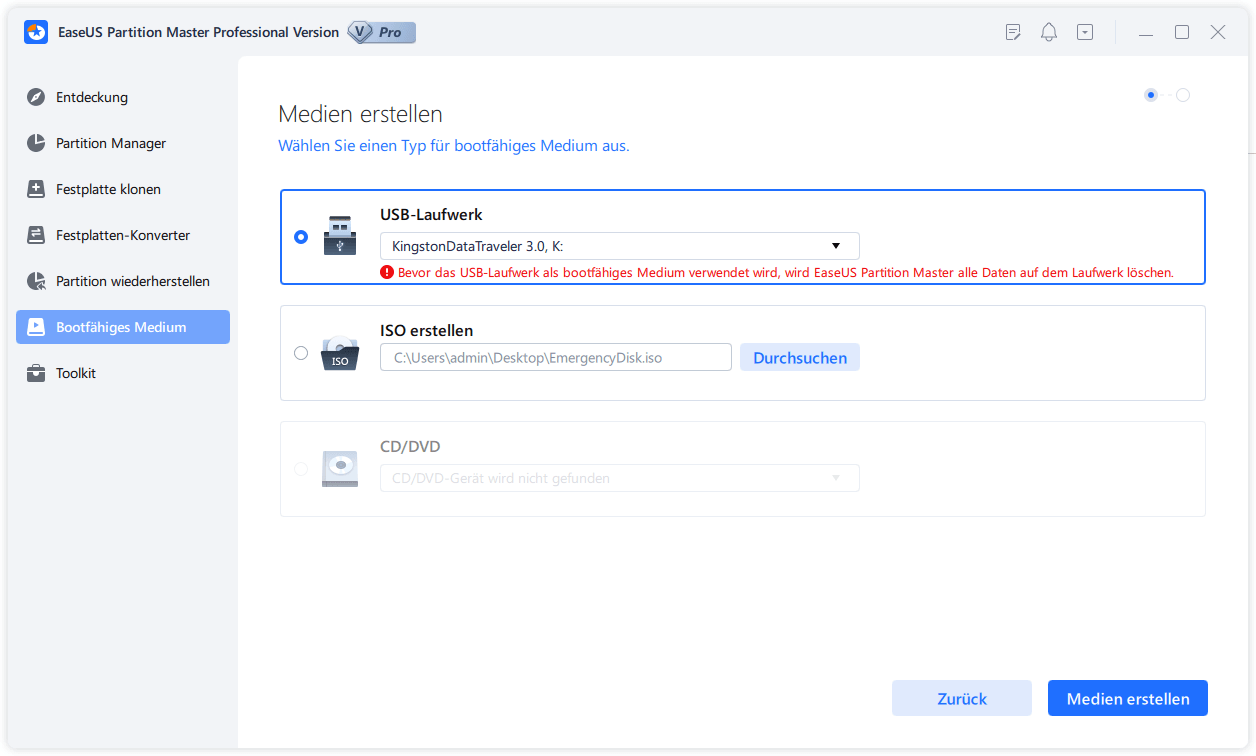
Schritt 3. Schließen Sie das erstellte bootfähige Laufwerk an den neuen Computer an und starten Sie den Computer neu, indem Sie F2/Del drücken und gedrückt halten, um das BIOS aufzurufen. Legen Sie dann das startfähige WinPE-Laufwerk als Boot-Diskette fest und drücken Sie F10 zum Beenden.
Schritt 4. Starten Sie den Computer erneut und rufen Sie die WinPE-Oberfläche auf. Öffnen Sie dann EaseUS Partition Master und klicken Sie auf "Boot Repair" unter der Option "Toolkit".
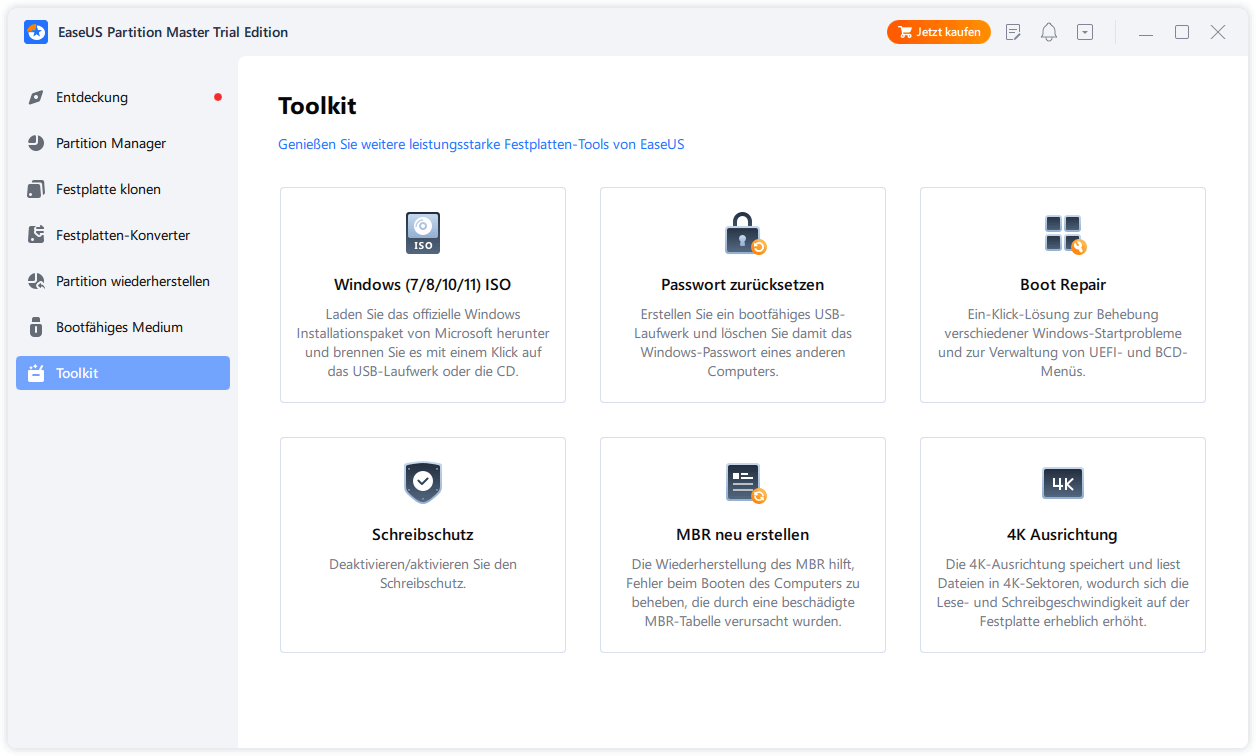
Schritt 5: Wählen Sie das System aus, das Sie reparieren möchten, und klicken Sie auf "Reparieren".
Schritt 6. Warten Sie einen Moment, dann erhalten Sie eine Meldung, dass das System erfolgreich repariert wurde. Klicken Sie auf "OK", um den Boot-Reparaturvorgang abzuschließen.
Diese leistungsstarke Funktion löst alle mit dem Start verbundenen Probleme.
Methode 4. Acer-Laptop mit einem externen Monitor testen
Wenn der Bildschirm Ihres Acer-Laptops schwarz ist, aber noch läuft, könnte eine fehlerhafte Firmware der Grund dafür sein. In diesem Fall hilft die Boot-Reparatur nicht, den schwarzen Bildschirm zu beheben. Mit Hilfe eines externen Monitors lässt sich feststellen, ob das Problem an der Firmware oder am Bildschirm selbst liegt. Überprüfen wir das Firmware-Problem mit einem externen Monitor:
Schritt 1: Verwenden Sie ein HDMI-Kabel, um den externen Monitor mit Ihrem Acer-Laptop zu verbinden. Vergewissern Sie sich, dass er erfolgreich angeschlossen ist.
Schritt 2: Prüfen Sie, ob das externe Display den Laptop-Bildschirm mitbenutzt.
Schritt 3: Wenn der externe Bildschirm nicht funktioniert, drücken Sie "F4", bis der Bildschirm Ihres Laptops erscheint.
Der Bildschirm sollte nun auf dem externen Monitor angezeigt werden. Ist dies nicht der Fall, könnte das Problem auf veraltete Grafikkartentreiber oder Festplattenfehler zurückzuführen sein.
Methode 5. Auf Festplattenfehler prüfen
EaseUS Partition Master ist nicht nur für die Boot-Reparatur geeignet, sondern kann auch Festplattenfehler effizient überprüfen. Millionen von Windows-Benutzern vertrauen diesem Festplattenmanagement-Tool wegen seiner unschlagbaren Effektivität. Dieses Tool kann das Problem des schwarzen Bildschirms Ihres Acer Laptops beheben, wenn es aufgrund eines Festplattenfehlers auftritt. Die leistungsstarke Funktion "Dateisystem prüfen" stellt die Effizienz und den Zustand von Festplatten sicher. Mit diesem Tool können Benutzer einen bootfähigen USB-Stick erstellen, der vollständige Dateisystemprüfungen und Reparaturen über die BIOS-Konfiguration ermöglicht.
Laden Sie EaseUS Partition Master herunter und befolgen Sie die folgenden Schritte, um nach Festplattenfehlern zu suchen.
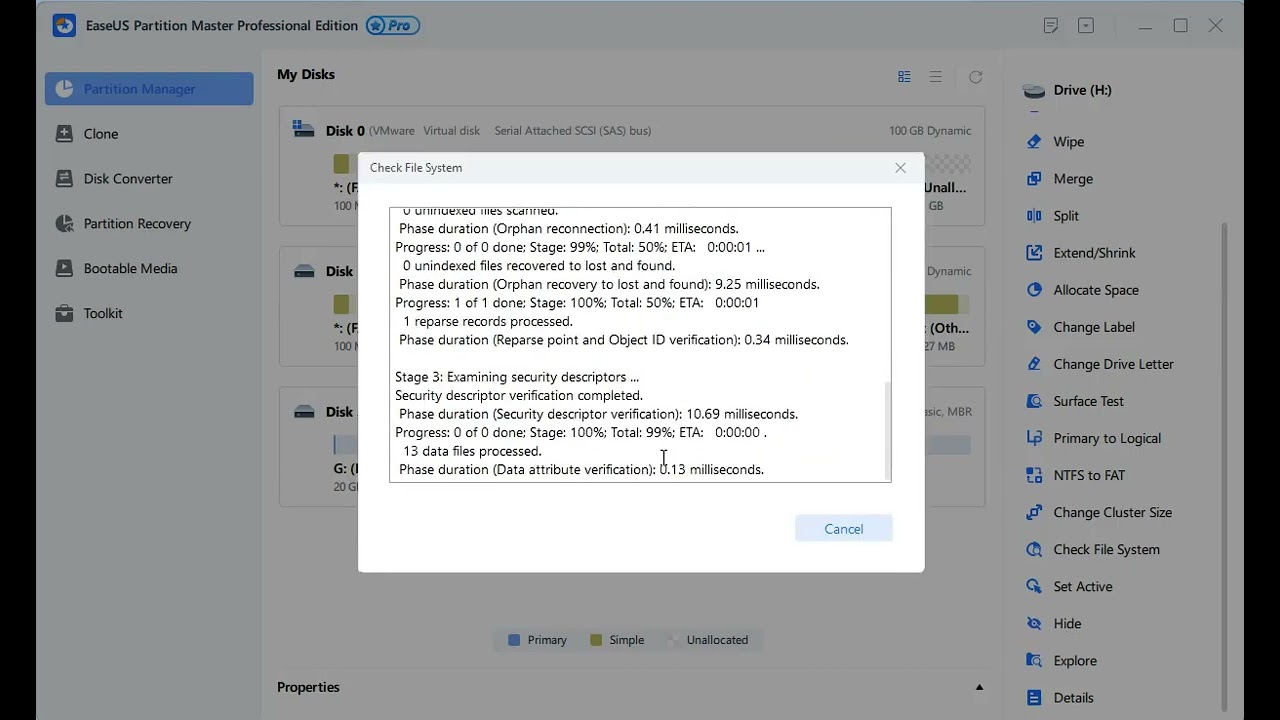
Lesen Sie auch:
Der Computer bleibt beim Neustart hängen
Lässt sich Ihr Computer nicht mehr neu starten? Hier ist eine schnelle und einfache Anleitung, wie Sie Ihren Computer, der beim Neustart hängen bleibt, reparieren können. Befolgen Sie einfach die Methoden und verwenden Sie Ihren PC wieder.
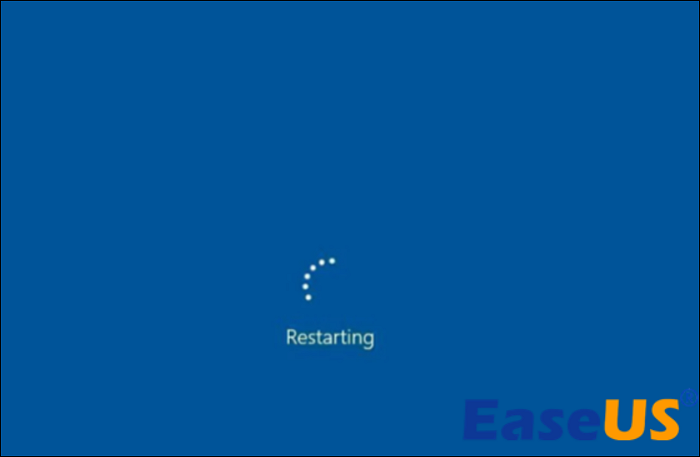
Methode 6. Grafikkartentreiber aktualisieren
Grafikkartentreiber spielen eine wichtige Rolle für den reibungslosen Betrieb eines Computerbildschirms. Veraltete, beschädigte oder fehlende Grafikkartentreiber können zu Anzeigeproblemen führen, wie z. B. ein schwarzer Bildschirm des Acer Laptops oder ein schwarzer Bildschirm nach der Anmeldung. Diese Methode hilft Ihnen, Ihre Grafikkartentreiber mit detaillierten Erklärungen zu aktualisieren. Wir haben auch eine Anleitung zur Neuinstallation der Treiber bereitgestellt, falls das aktualisierte Laufwerk das Problem mit dem schwarzen Bildschirm des Acer-Laptops nicht lösen kann. Hier ist, wie Sie es tun:
Schritt 1: Drücken Sie "Windows + X" und wählen Sie "Geräte-Manager" aus der Liste.
Schritt 2: Erweitern Sie mit einem Doppelklick die Kategorie "Anzeigeadapter".
Schritt 3: Klicken Sie mit der rechten Maustaste auf die Grafik und wählen Sie "Treiber aktualisieren".
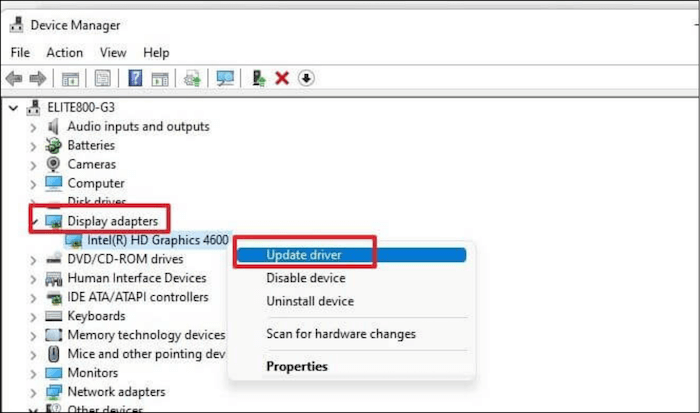
Schritt 4: Klicken Sie auf die erste Option, "Automatisch nach Treibern suchen". Lassen Sie das Fenster die neueste Version finden und folgen Sie dann den Anweisungen auf dem Bildschirm, um den Treiber zu aktualisieren.
Wenn Sie diese Meldung sehen: "Die besten Treiber für Sie sind bereits installiert", sollten Sie den Treiber deinstallieren.
Schritt 1: Schließen Sie das Fenster für die Treiberaktualisierung.
Schritt 2: Klicken Sie mit der rechten Maustaste auf die Grafik und wählen Sie dann "Gerät deinstallieren" und "Deinstallieren".
Schritt 3: Besuchen Sie die Acer-Supportseite oder klicken Sie hier, um den Treiber vom Acer-Support zu installieren.
Schritt 4: Identifizieren Sie Ihr Gerät anhand der Serien-, SNID- oder Modalnummer.
Schritt 5: Suchen Sie das Grafiklaufwerk für Ihr Gerät und laden Sie es herunter.
Schritt 6: Öffnen Sie die heruntergeladene Datei und folgen Sie den Anweisungen auf dem Bildschirm, um den Treiber zu installieren.
Windows 10 Startschleife beheben
Erhalten Sie eine Windows 10-Startschleife? Kein Grund zur Panik. Schauen Sie sich diese EaseUS-Fehlerbehebungsanleitung an, um den Fehler zu beheben und Ihren Windows 10-PC sicher zu nutzen.
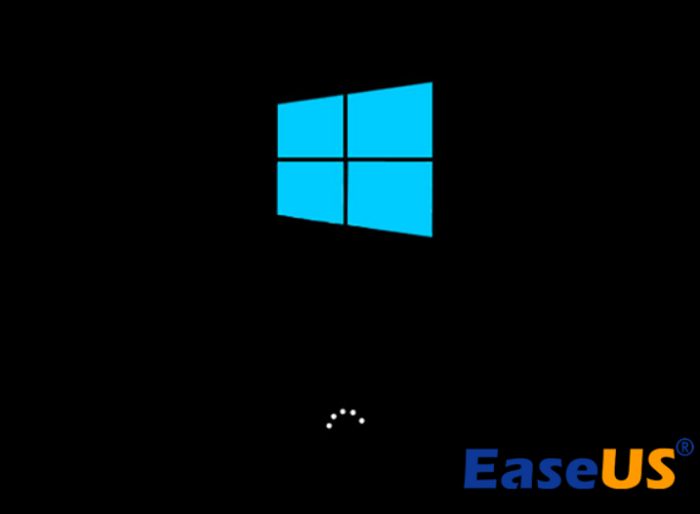
Methode 7. BIOS aktualisieren
Das BIOS steuert den gesamten Systemstart des Computers. Es ist bekannt als das grundlegende Eingabe- und Ausgabesystem des Computers. Jedes Problem mit dem BIOS führt dazu, dass das System nicht mehr hochfährt und kann Probleme wie einen schwarzen Bildschirm nach der Anmeldung oder einen schwarzen Bildschirm des Todes von Acer verursachen.
Ziehen Sie in Erwägung, die BIOS-Konfiguration zu aktualisieren, wenn sie ein Problem aufweist. Nachfolgend finden Sie die detaillierten Schritte zur Aktualisierung des BIOS.
Hinweis* Eine fehlerhafte BIOS-Aktualisierung kann Ihr System beschädigen. Daher raten wir unerfahrenen Windows-Benutzern davon ab, die BIOS-Einstellungen zu aktualisieren.
Schritt 1: Gehen Sie zum "Startmenü" und wählen Sie "Ausführen".
Schritt 2: Geben Sie im Suchfeld den folgenden Befehl ein und drücken Sie "Enter".
msinfo32
Schritt 3: Sie werden zum Fenster "Systemzusammenfassung" weitergeleitet. Navigieren Sie zur aktuellen "BIOS-Version/Datum".

Schritt 4: Öffnen Sie die offizielle Support-Seite von Acer und identifizieren Sie das Modell Ihres Laptops.
Schritt 5: Laden Sie die entsprechende BIOS-Version herunter.
Schritt 6: Entpacken Sie die heruntergeladene Zip-Datei.
Schritt 7: Schließen Sie ein leeres USB-Laufwerk mit einem FAT32-Dateisystem an Ihren Laptop an. Kopieren Sie die extrahierten Dateien auf dieses Laufwerk.
Hinweis* Suchen Sie im Internet nach dem spezifischen BIOS-Schlüssel anhand der Modellnummer oder des Namens des Geräts.
Schritt 8: Starten Sie Ihren Laptop neu und drücken Sie die Taste, um die BIOS-Konfiguration aufzurufen.
Schritt 9: Wählen Sie in der oberen Menüleiste "Booten" und "Erweiterte Einstellungen".
Schritt 10: Wählen Sie "Removable Device" aus der Liste und folgen Sie den Anweisungen auf dem Bildschirm, um die BIOS-Konfiguration zu aktualisieren.
Das System wird automatisch neu gestartet, sobald das BIOS aktualisiert wurde.
Weitere Informationen: Windows Boot Manager wird nicht im BIOS angezeigt, Festplatte wird nicht im BIOS angezeigt
Methode 8. Auf Viren und Malware prüfen
Die Auswirkungen von Viren und Malware-Angriffe können intern das Betriebssystem beschädigen. Es kann zu Problemen wie Dateibeschädigung und der Acer Laptop-Bildschirm schwarz, kann aber sehen, Maus. Es macht das System Fehlfunktionen und verhindert, dass die Maschine richtig booten.
Möglicherweise müssen Sie einen Virenscan durchführen und den Virus herausfinden, der den Bildschirm Ihres Acer-Laptops schwarz macht. Da Sie sich im abgesicherten Modus befinden, arbeitet Windows mit eingeschränkter Kapazität. Eingebaute Funktionen wie Windows Defender funktionieren möglicherweise nicht. Führen Sie einen Schnellscan durch, um den Virus zu identifizieren und zu entfernen, wenn Windows Defender betriebsbereit ist. Öffnen Sie einen Webbrowser und laden Sie eine vertrauenswürdige Antiviren-Software herunter, um Malware zu entfernen.
Methode 9. Acer Laptop zurücksetzen
Setzen Sie Ihren Acer-Laptop zurück, wenn das Problem mit dem schwarzen Bildschirm nicht behoben ist. Versuchen Sie die folgenden Schritte, um Ihren Computer neu zu starten und das Betriebssystem neu zu installieren.
Schritt 1: Starten Sie Ihren Laptop neu und drücken Sie die Einschalttaste, bis Sie die WinRE-Oberfläche aufrufen. Sie können das System dreimal neu starten, um WinRe zu verwenden.
Schritt 2: Klicken Sie auf "Problembehandlung" und wählen Sie die Option "Diesen PC zurücksetzen".
Schritt 3: Wählen Sie die erste Option, "Eigene Dateien behalten". Sie schützt Ihr System vor Datenverlust.
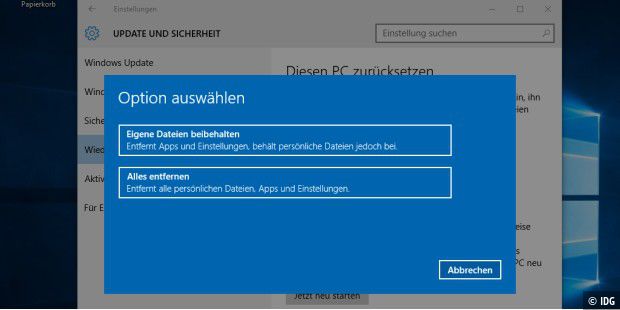
Warum ist der Bildschirm des Acer Laptops schwarz geworden?
Wir glauben, dass Sie Probleme wie Acer Laptop Bildschirm schwarz oder der Acer Laptop schwarzen Bildschirm mit Cursor Windows 11/10 beheben können. Allerdings ist es wichtig, die Ursachen zu verstehen, um zukünftige Unannehmlichkeiten zu vermeiden. Im Folgenden finden Sie einige der häufigsten Gründe:
- Festplatten-Fehler: Festplattenfehler können zu einem leeren Bildschirm auf Ihrem Acer-Laptop führen. Das Betriebssystem ist möglicherweise nicht in der Lage, die erforderlichen Dateien für einen erfolgreichen Start zu laden.
- Grafikkartentreiber-Fehler: Halten Sie immer die neuesten Versionen Ihrer Grafikkartentreiber bereit. Ein schwarzer oder blauer Bildschirm kann durch veraltete oder fehlerhafte Grafikkartentreiber entstehen.
- Malware-Angriffe: Malware-Angriffe verhindern, dass das Gerät normal funktioniert, und können zu einem schwarzen Bildschirm führen.
- Computer Überhitzung: Ein schwarzer Bildschirm und Hardware-Probleme können auf eine Überhitzung zurückzuführen sein. Die Benutzer müssen prüfen, ob der Luftstrom im Kühlsystem ihres Laptops geeignet ist.
Es ist wichtig, daran zu denken, dass die Ursache je nach dem spezifischen Hardware-/Softwareproblem, das den schwarzen Bildschirm verursacht, unterschiedlich sein kann.
Das Fazit
Wenn Sie das Problem des schwarzen Bildschirms auf dem Acer-Laptop beheben können, haben Sie das Ziel dieses Artikels erreicht. Wir haben mehrere Lösungen angeboten, da das Problem eine Vielzahl von Ursachen haben kann. Die einfachste Lösung, die Ihnen in der Zwischenzeit zur Verfügung steht, ist die Verwendung des professionellen Windows-Boot-Reparaturtools - EaseUS Partition Master. Es hilft bei der Wiederherstellung des schwarzen Bildschirms ohne Datenverlust. Probieren Sie dieses Tool für eine einfache Boot-Reparatur, zum Überprüfen von Festplattenfehlern und zum Erstellen bootfähiger Geräte.
FAQs
Hier finden Sie einige häufig gestellte Fragen zu dem auf der Seite behandelten Thema. Wenn Sie weitere Fragen haben, finden Sie hier die Antworten.
1. Warum schaltet sich mein Acer-Notebook nicht ein, aber die Betriebsanzeige leuchtet?
Die Betriebsanzeige Ihres Acer-Notebooks kann eingeschaltet sein, aber wenn der Bildschirm immer noch dunkel ist, kann das mehrere Ursachen haben, z. B. veraltete Grafiktreiber, Hardwarefehler, Festplattenfehler oder Softwareprobleme. Versuchen Sie, eine Fehlerbehebung im abgesicherten Modus durchzuführen.
2. Warum bleibt mein Acer-Laptop auf dem Startbildschirm hängen?
Es gibt mehrere Gründe, warum ein Computer auf dem Startbildschirm hängen bleiben kann, z. B. beschädigte Systemdateien, BIOS-Probleme, Bootfehler oder Hardwareprobleme. Um dieses Problem zu beheben, versuchen Sie, im abgesicherten Modus zu starten, eine Startreparatur durchzuführen, den Grafiktreiber zu aktualisieren oder nach Hardwareproblemen zu suchen.
3. Wie kann ich den schwarzen Bildschirm meines Acer Laptops zurücksetzen?
Versuchen Sie einen Power-Reset an Ihrem Acer-Laptop, wenn der Bildschirm schwarz ist. Trennen Sie externe Geräte ab, nehmen Sie den Akku heraus und halten Sie den Netzschalter etwa 30 Sekunden lang gedrückt.
Wie wir Ihnen helfen können
Über den Autor
Maria
Maria ist begeistert über fast allen IT-Themen. Ihr Fokus liegt auf der Datenrettung, der Festplattenverwaltung, Backup & Wiederherstellen und den Multimedien. Diese Artikel umfassen die professionellen Testberichte und Lösungen.
Produktbewertungen
-
Mit „Easeus Partition Master“ teilen Sie Ihre Festplatte in zwei oder mehr Partitionen auf. Dabei steht Ihnen die Speicherplatzverteilung frei.
Mehr erfahren -
Der Partition Manager ist ein hervorragendes Tool für alle Aufgaben im Zusammenhang mit der Verwaltung von Laufwerken und Partitionen. Die Bedienung ist recht einfach und die Umsetzung fehlerfrei.
Mehr erfahren -
"Easeus Partition Master" bietet Ihnen alles, was Sie zum Verwalten von Partitionen brauchen, egal ob Sie mit einem 32 Bit- oder 64 Bit-System unterwegs sind.
Mehr erfahren
Verwandete Artikel
-
Gelöst - Dateisystemfehler (-2147219196) beheben🔥
![author icon]() Maria/2025/05/21
Maria/2025/05/21
-
![author icon]() Maria/2025/05/21
Maria/2025/05/21
-
Wie kann man eine BitLocker Partition löschen? (Schnelle Schritte)
![author icon]() Maria/2025/06/12
Maria/2025/06/12
-
![author icon]() Maria/2025/06/22
Maria/2025/06/22








